
To oprogramowanie naprawi typowe błędy komputera, ochroni Cię przed utratą plików, złośliwym oprogramowaniem, awarią sprzętu i zoptymalizuje komputer w celu uzyskania maksymalnej wydajności. Napraw problemy z komputerem i usuń wirusy teraz w 3 prostych krokach:
- Pobierz narzędzie do naprawy komputera Restoro który jest dostarczany z opatentowanymi technologiami (dostępny patent tutaj).
- Kliknij Rozpocznij skanowanie aby znaleźć problemy z systemem Windows, które mogą powodować problemy z komputerem.
- Kliknij Naprawić wszystko naprawić problemy mające wpływ na bezpieczeństwo i wydajność komputera
- Restoro zostało pobrane przez 0 czytelników w tym miesiącu.
Konta użytkowników Office 365 mogą czasami zostać zablokowane. Gdy konto Microsoft Office 365 jest zablokowane, pojawi się następujący komunikat o błędzie: Twoje konto jest tymczasowo zablokowane, aby zapobiec nieautoryzowanemu użyciu. Spróbuj ponownie później, a jeśli nadal będziesz mieć problemy, skontaktuj się z administratorem.
W konsekwencji użytkownicy nie mogą się zalogować do Biuro 365 portale z zablokowanymi kontami. Konta MS Office 365 są zwykle blokowane, gdy pozornie zostały w jakiś sposób naruszone. Oto kilka wskazówek dotyczących rozwiązywania problemów dotyczących odblokowania zablokowanego konta MS Office 365.
Jak użytkownicy mogą naprawić zablokowane konta Office 365?
1. Poczekaj około 30 minut
Najpierw spróbuj chwilę poczekać. To może być tylko tymczasowy problem. Więc poczekaj około 30-40 minut; a następnie spróbuj się zalogować ponownie. Upewnij się, że podajesz prawidłowe dane logowania.

2. Poproś administratorów o odblokowanie konta
- Użytkownicy korporacyjni korzystający z usługi Office 365 w organizacjach mogą potrzebować poprosić administratorów o odblokowanie ich kont. Użytkownicy administracyjni mogą odblokować konta Office 365, logując się do swoich centrów administracyjnych Office 365.
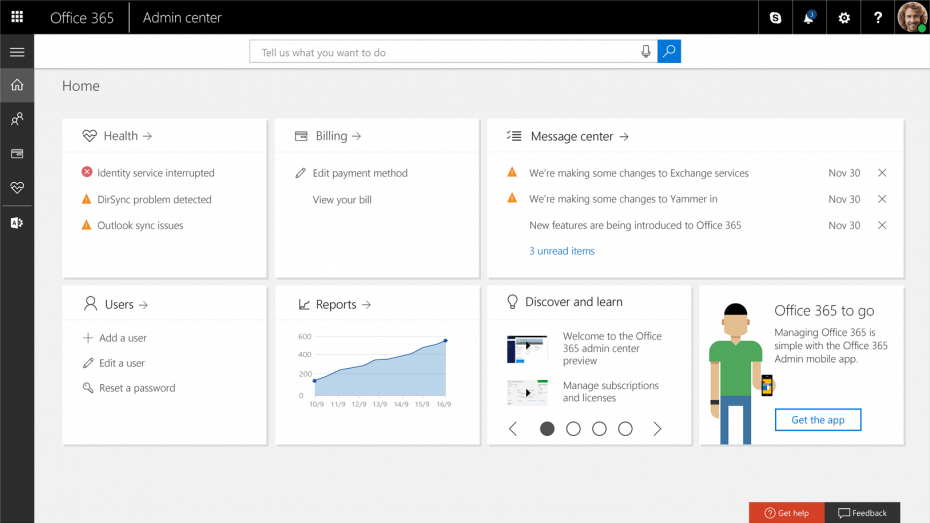
- Kliknij Użytkownicy > Aktywni użytkownicy po lewej.
- Następnie wybierz zablokowanego użytkownika z listy użytkowników.
- Kliknij Edytować aby otworzyć stronę stanu logowania.
- Następnie wybierz Logowanie dozwolone opcja.
- Kliknij Zapisać przycisk.
3. Wypełnij formularz resetowania usług konta MS
Użytkownicy Office 365 mogą również wypełnić formularz usług MS Account, aby odblokować konta. Otworzyć Formularz usług MS Account w przeglądarce. Następnie wypełnij wszystkie wymagane dane w tym formularzu i wprowadź captcha. wciśnij Zatwierdź przycisk, aby wysłać formularz do firmy Microsoft.
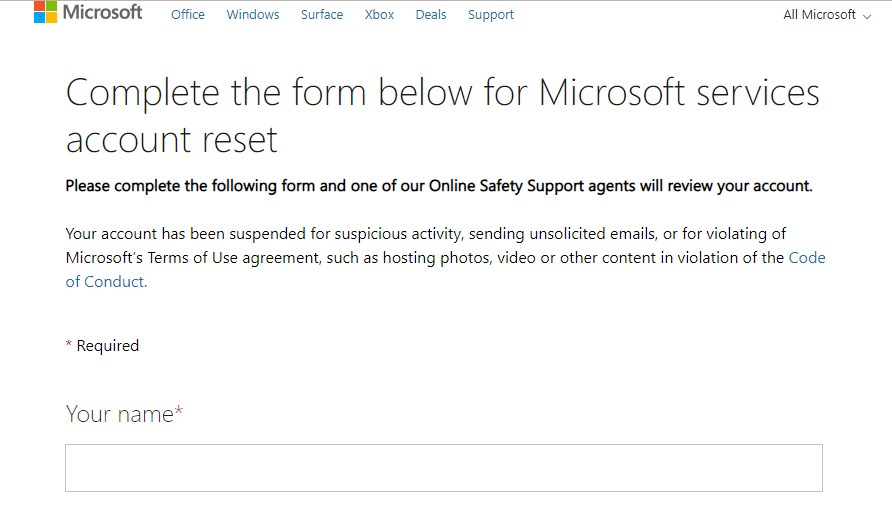
4. Uruchom skanowanie antywirusowe
- Dobrym pomysłem jest również uruchomienie skanowania antywirusowego, które może usunąć oprogramowanie antywirusowe, gdy konta MS Office 365 są zablokowane. Aby to zrobić za pomocą Zabezpieczenia Windows, kliknij Wpisz tutaj, aby wyszukać przycisk.
- Wpisz „Zabezpieczenia systemu Windows” w polu tekstowym i kliknij Zabezpieczenia systemu Windows, aby otworzyć to narzędzie.
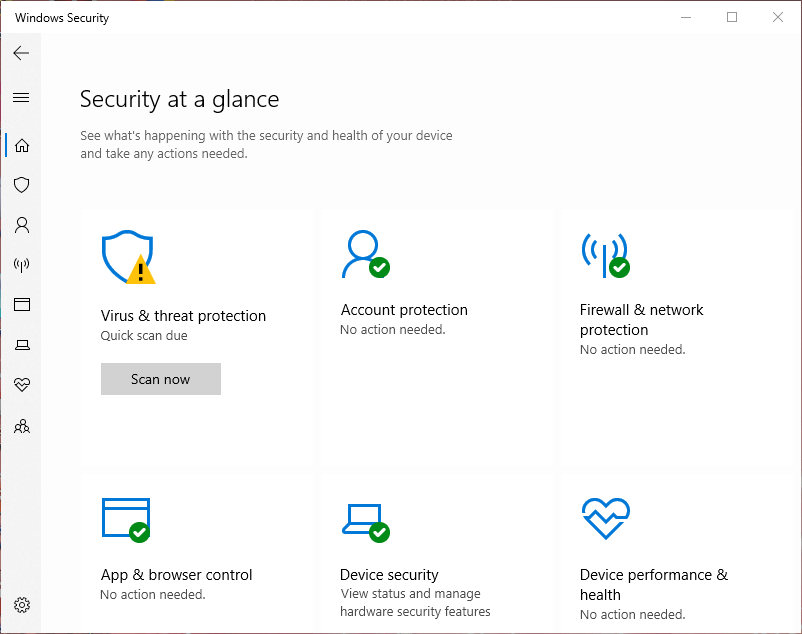
- Kliknij przycisk tarczy po lewej stronie okna.
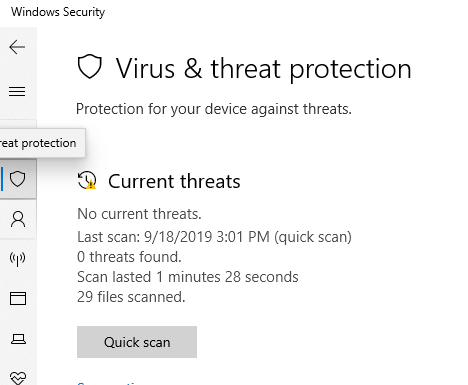
- wciśnij Szybki skan przycisk.
W ten sposób użytkownicy mogą odblokować konta Office 365. Użytkownicy mogą również skontaktować się z obsługą Office 365 w sprawie konta, wypełniając pole tekstowe na Skontaktuj się z pomocą techniczną biura strona.
POWIĄZANE ARTYKUŁY DO SPRAWDZENIA:
- Nie można znaleźć skrzynki pocztowej dla Office 365 [Poprawka]
- Członkowie grupy Office 356 nie otrzymują wiadomości e-mail
- Jak odzyskać usunięte konta MSN (Microsoft Network)
 Nadal masz problemy?Napraw je za pomocą tego narzędzia:
Nadal masz problemy?Napraw je za pomocą tego narzędzia:
- Pobierz to narzędzie do naprawy komputera ocenione jako świetne na TrustPilot.com (pobieranie rozpoczyna się na tej stronie).
- Kliknij Rozpocznij skanowanie aby znaleźć problemy z systemem Windows, które mogą powodować problemy z komputerem.
- Kliknij Naprawić wszystko rozwiązać problemy z opatentowanymi technologiami (Ekskluzywny rabat dla naszych czytelników).
Restoro zostało pobrane przez 0 czytelników w tym miesiącu.
![Brak plików DLL po zainstalowaniu aktualizacji Windows 10 Creators Update [Poprawka]](/f/66579943f00f508798188fc7fccf6fb2.jpg?width=300&height=460)

